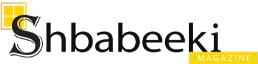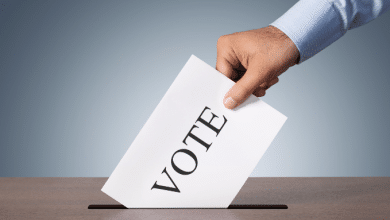كيفية تحويل ملفات pdf إلى مستندات Word

يعد تحويل ملفات PDF إلى مستندات Word أمرًا سهلاً – ما عليك سوى تحديد الخيار الصحيح في قائمة حفظ، لكن تحويل ملفات PDF إلى Word أكثر تعقيدا” بعض الشيء.
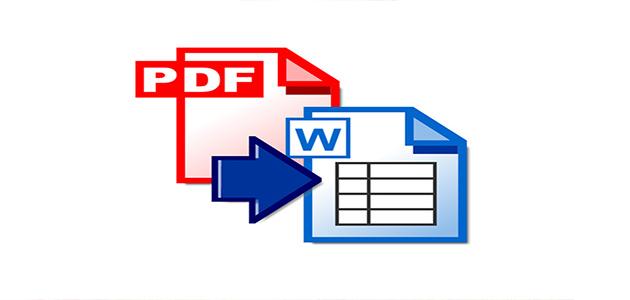
يمكنك فقط نسخ النص ولصقه من ملف PDF في Microsoft Word، لكنه ليس حلاً مثاليا”، الخيار الأفضل هو استخدام برنامج Foxit Reader أو UniPDF لحفظ ملف PDF الحالي بتنسيق مختلف، خاصةً إذا كنت بحاجة إلى تحويل ملفات متعددة في وقت واحد، وإليك كيفية القيام بذلك باستخدام كلا البرنامجين:
– لحفظ ملف PDF باستخدام برنامج Foxit Reader الخطوة الأولى، افتح برنامج Foxit Reader وانقر فوق علامة التبويب “ملف”. ثم
– سنبدأ بشرح كيفية تحويل ملفات PDF إلى تنسيق Word باستخدام برنامج Foxit Reader أفضل برنامج PDF مجاني.
– عند تشغيل عملية تثبيت البرنامج كالمعتاد، ثم ابدأ البرنامج، وانقر فوق تنزيل ملف PDF الذي تريد تحويله إلى تنسيق مختلف.
– تحويل ملفات PDF إلى تنسيق Word باستخدام برنامج Foxit Reader هي عملية من خطوتين، ولكنها بسيطة للغاية، أولاً:
تحتاج إلى تحويل المستند إلى نص ثم تحويل النص إلى ملف Word.
– باستخدام ملف PDF الذي حددته وتحميله في البرنامج، انقر فوق علامة التبويب ملف، في القائمة Save As type ،اختر TXT files (* text) وانقر فوق Save، ستقوم هذه العملية باستخراج ملف نصي وحفظه كمستند جديد.
– مع اكتمال تحويل PDF إلى نص بالكامل ،يمكنك الآن فتحه في Word، أو برنامجك البديل المفضل لبرنامج Word،
في Word انقر فوق ملف> فتح قبل استعراض محرك الأقراص الثابتة للعثور على الملف النصي الذي تريد إنشاءه.
حماية شبكة الواي فاي المنزلية من الاختراق
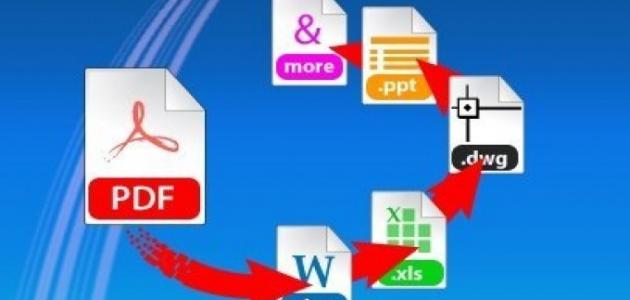
– إذا كنت لا ترى الملفات، فحدد كل الملفات من القائمة المنسدلة على يمين حقل اسم الملف، سيبدو الملف مختلفا” عن الأصل، لكنه سيكون النص الحالي.
– أكمل مستند Word
– ربما لاحظت أنك قد تحتاج إلى تخزين نص محوّل من ملف PDF ، وقد ترغب في إزالة بعض البتات والقطع الإضافية التي تمت إضافتها (مثل التفاصيل حول ترقيم الصفحات ، وما إلى ذلك).
– بغض النظر عن مكان إجراء ذلك ، يمكنك تعديل خيارات التنسيق الأخرى وحفظها بتنسيق Word قبل المتابعة. انقر فوق قائمة “ملف”، واختر “حفظ باسم”، وأدخل اسم ملف، واختر حفظه بتنسيق Word (.doc أو .docx). انقر فوق حفظ للإنهاء
– يعد برنامج Foxit Reader رائعًا إذا كان لديك ملف PDF واحد فقط لتحويله إلى Word، ولكن بالنسبة لملفات متعددة، سيساعدك UniPDF على إجراء التحويل المثالي للدفعات. مرة أخرى ، يمكنك الحصول عليها مجانا” من TechALG.
قم بتنزيل البرنامج.
– بمجرد الانتهاء من ذلك، ابدأ عملية التثبيت حتى تتمكن من الاستعداد لتحويل الملفات.
إعدادات التكوين:
يجب أن تستغرق دقيقة أو دقيقتين لتكوين الإعدادات في UniPDF قبل البدء في تحويل الملفات، انتقل إلى علامة التبويب الإعدادات واستخدم قسم طريقة الحفظ لاختيار موقع افتراضي لحفظ الملف المحول.
أدناه، يمكنك استخدام قسم تنسيق Word لاختيار الملف الذي يجب حفظه – تنسيق نص منسق (RTF) أو Word (.doc)، بمجرد الانتهاء ، انقر فوق الزر حفظ في الزاوية اليمنى السفلية من النافذة وستكون جاهزًا لبدء عملية التحويل.
لإضافة ملفات PDF الخاصة بك، حددها على الجانب الأيسر واضغط على الزر “إضافة”. الطريقة الأخرى لإضافة ملفات PDF الخاصة بك هي ببساطة سحبها وإفلاتها من مستكشف Windows في نافذة UniPDF.
إذا كان لديك عدد كبير من الملفات ،يمكنك تحويل صفحات معينة فقط في كل مرة عن طريق اختيار الصفحات في عمود الصفحات المحددة.
الآن مع دفعة تحويل الملفات مع ميزة التحميل الكامل، انقر فوق ابدأ للتحويل إلى Word .
يمكن لـ UniPDF التحويل إلى عدد من تنسيقات الملفات المختلفة: Word و Image و Text و HTML، اختر خيار Word على الجانب الأيمن (سيتم تحديده افتراضيًا على أي حال) ،ثم انقر فوق الزر “تحويل” في أسفل اليمين واختر المكان الذي يجب حفظ الملفات المحولة فيه .
انقر فوق “موافق” ،وسيتم تحويل المستندات من PDF إلى تنسيق Word، عند الانتهاء ،يمكنك فتح الملف أو ملفات.